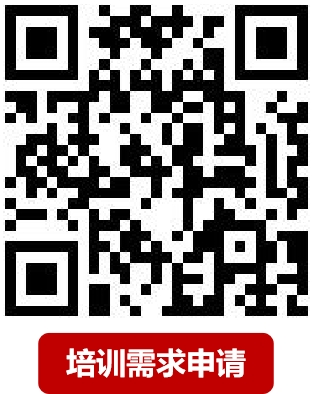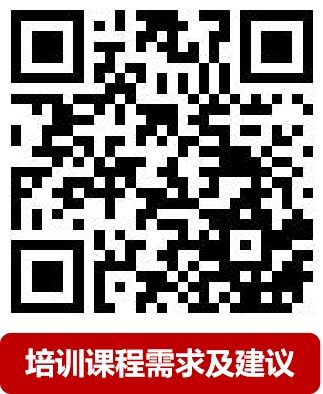![]()
营销工具设置—公告、分享设置、生产海报,关注卡片
一、公告
指直播间左上角的公告文案
操作流程:点击【公告】—输入【公告文案】—点击【保存】
1、在创建直播间时也可设置公告
2、【公告】设置成功后可进行修改
3、如有抽奖活动,【公告】可设置为抽奖口令
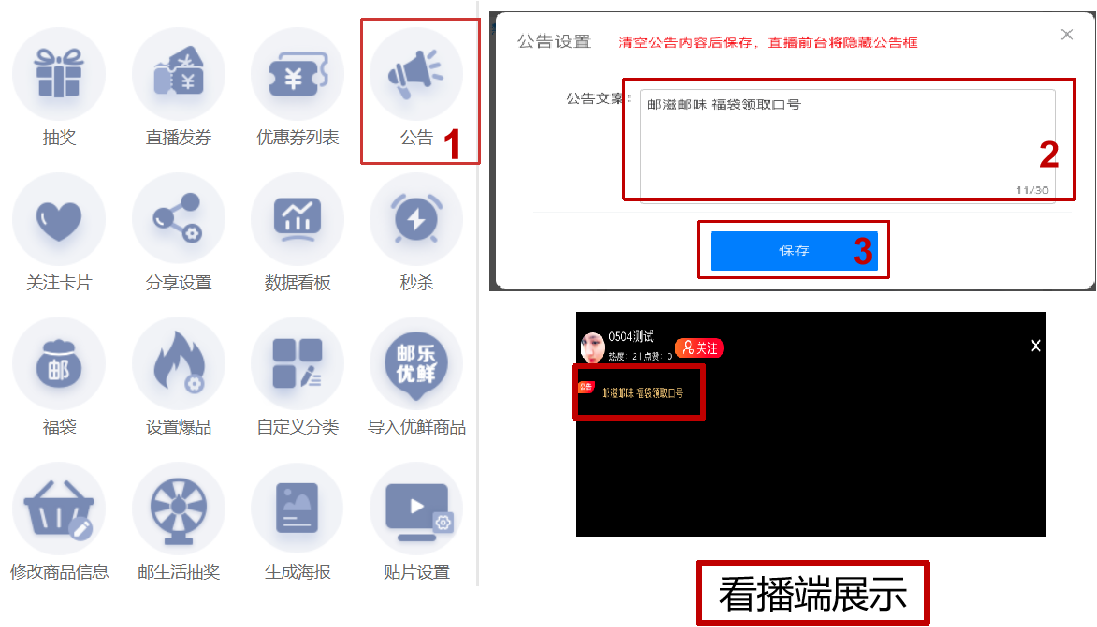
二、分享设置
设置成功后,用户分享直播间可以通过链接的形式进行分享转发
操作流程:点击【分享设置】—输入【主标题】【副标题】—插入分享主题图片—点击【提交审核】按钮—审核成功—直播间分享
1、图片需注意尺寸和大小
2、直播间露出需提前设置好【分享设置】和【生成海报】
3、审核由邮乐老师审核,如长时间未审核,请联系邮乐老师
4、邮掌柜端直播暂时不支持分享微信好友及朋友圈推广
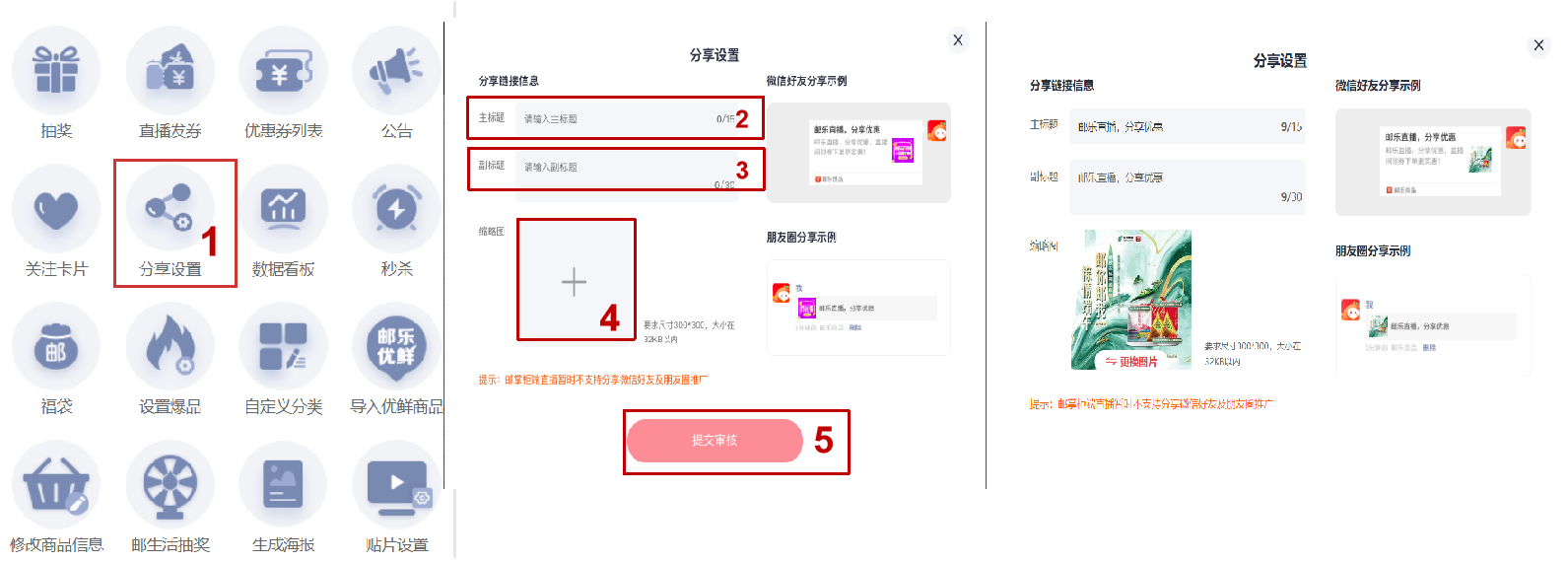
三、生产海报
设置成功后,用户分享直播间可以通过海报进行分享
操作流程:点击【生成海报】—点击【添加】—点击【上传图片】—选择需上传的图片—输入生效时间—点击【确定】—点击【提交审核】审核成功—直播间分享
注意:
1、图片需注意尺寸和大小
2、直播间露出需提前设置好【分享设置】和【生成海报】
3、审核由邮乐老师审核,如长时间未审核,请联系邮乐老师
4、生成海报可预设多张海报,可用于直播间预热倒计时,直播间不同时间段商品推广等
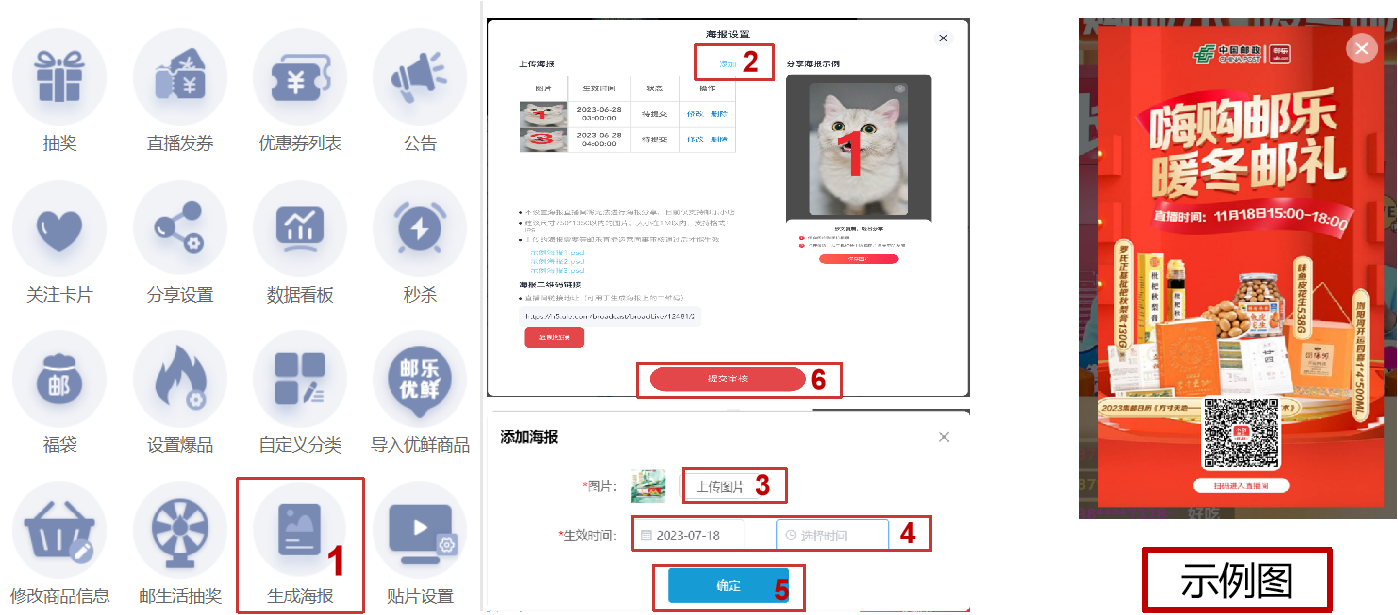
四、关注卡片
推送【关注卡片】后,用户进入直播间可看到【立即关注】,用户点击【立即关注】即成为直播间的粉丝,下次开播时,用户登录【邮乐网】将提醒用户直播间开播
操作流程:点击【关注卡片】—打开【自动推送卡片】按钮—直播高峰时—点击【推送】
1、自动推送关注卡片:指用户进入直播间15秒后便可收到关注直播间的卡片
2、手动推送关注卡片:指运营可在直播时进行关注卡推送
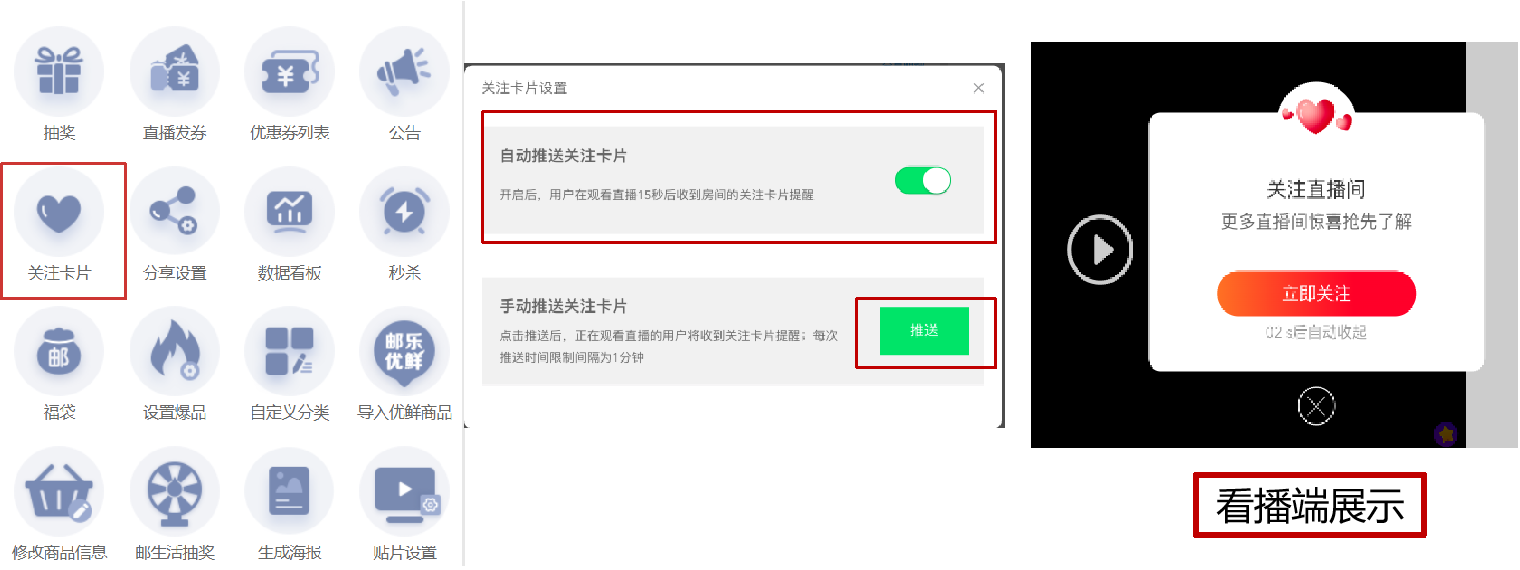
如果您对课程有什么建议或想要学习的内容,可以扫描下方二维码告诉我们![]()
![]()
![]()
如果您有培训需求可扫描二维码提交培训申请,我们看到后会第一时间联系您![]()
![]()
![]()